Látványos, háromdimenziós asztal – itt az új verzió
Az Otaku „Deskspace” nevű szoftvere egycsapásra átvarázsolja a jó öreg Windowst: telepítés után úgy fogjuk érezni...
Az Otaku „Deskspace” nevű szoftvere egycsapásra átvarázsolja a jó öreg Windowst: telepítés után úgy fogjuk érezni, hogy egy hollywoodi filmbe csöppentünk. A Deskspace azonban nemcsak szép és látványos, hanem hasznos is! A szoftvert már részletesen kielemeztük, az Otaku azonban most alaposan felújította – immár 64 bites (Windows 7) verzió is van belőle, és bekerült pár új konfigurációs lehetőség is.
Az alapötlet rendkívül egyszerű – a Linux és az OSX már évek óta használja a többasztalos munkafelületeket, ellenben a Windows valahogy soha nem tudta magáévá tenni ezt az elképzelést. Pedig ideje lenne… Az egyszerre több, virtuális asztalon (desktopon) történő munka vagy szórakozás rengeteg előnnyel jár, a Windows-féle hagyományos, „minden összezsúfolva egy helyen” megközelítés ellenében. Sokkal könnyebb áttekinteni futó szoftvereinket, ráadásul minden „logikai csoportot” külön-külön asztalon futtathatunk. Az egyiken például az office, céges levelezés és a szövegszerkesztő (irodai dolgok…), míg egy másikon a képszerkesztő, FlickR, iTunes és hasonlók (multimédia)… és így tovább.
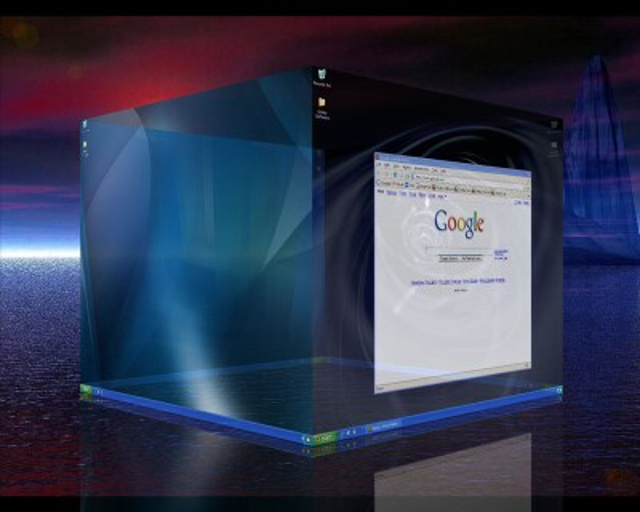
A Deskspace segítségével pontosan ezt valósíthatjuk meg: több munkaasztalunk lesz (ugyanúgy ahogy az OSX vagy a Linux esetében); a különbség csak annyi, hogy a Deskspace mindezt elképesztően látványosan valósítja meg. A virtuális asztalok közötti váltás során egy kocka oldalain látjuk majd a munkafelületeket (rajtuk a futó szoftverekkel), ezt a kockát tudjuk térben forgatni, sőt még egy szép háttérképet is rakhatunk mögé. Gyakorlati haszna nem sok van: ez csak egy effektus, a szokásos asztalváltással, csak éppen roppant lenyűgözően mutat.
A szoftver kezelése igazán egyszerű: a telepítése után a tálcán megjelenek az extra-munkaasztalok ikonjai (megszámozva), ezekre kattintva máris használhatjuk a plusz felületet. Már így is látványos az asztalok közötti váltás… Még jobb (és szebb) módszer, ha nyomva tartjuk a Ctrl és a Win gombot, majd a jobbra/balra/fel/le kurzorbillentyűvel váltogatunk az asztalok között, azaz forgatjuk a kockát a térben! Hat felület áll rendelkezésünkre, ennyi oldala van ugyanis egy kockának… Váltás közben természetesen látjuk az asztalok sorszámát is, így nem fogunk „eltévedni”.
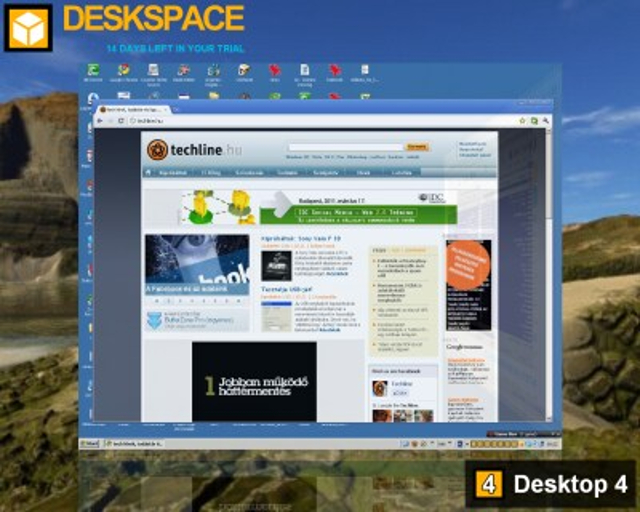
Ha valaki jobban szeret az egérrel navigálni, akkor arra is van megoldás: csak kattintsunk az első, kockát ábrázoló ikonra a tálcán (a sorszámok előtt található), és a bal egérgombot nyomva tartva mozgathatjuk asztalainkat. A duplaklikk vagy az Enter pedig kiválasztja nekünk az aktuálisat. A beállításokban mindent testre szabhatunk: panorámaképeket (ún. skybox) tehetünk a háttérbe vagy választhatunk ez előre beállított hátterek közül, beállíthatjuk a váltáskor használt effektusok minőségét, a kocka méretét stb.
A részletes beállításoknak köszönhetően szinte bármilyen gépen és videokártyával elfut a szoftver. Ha valaki nagyon geek és erős gépe is van, akkor az „advanced setting” menüpontban (jobb klikk a tálcán a Deskspace ikonra) az egekbe „tolhatja” a grafikai beállításokat, az élsimítástól kezdve az anizotróp szűrésig. A végeredmény garantáltan hatásos lesz!
A szoftver új változatának próbaverziója (csak 13MB) letölthető innen.

 Ajándékozz éves hvg360 előfizetést!
Ajándékozz éves hvg360 előfizetést!












